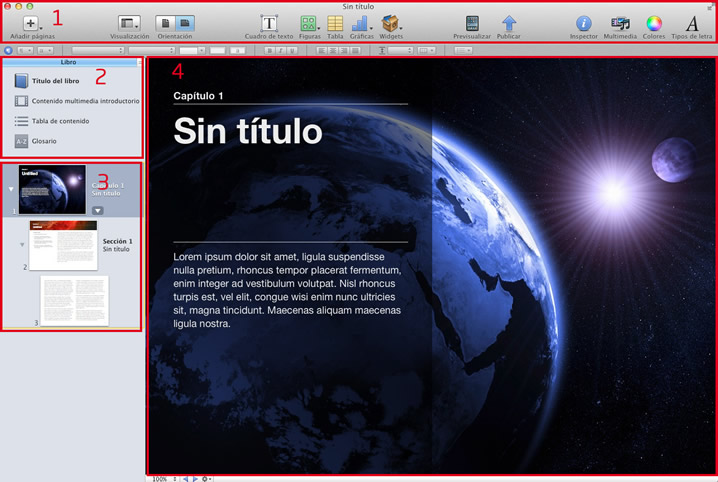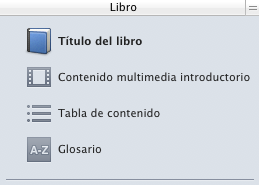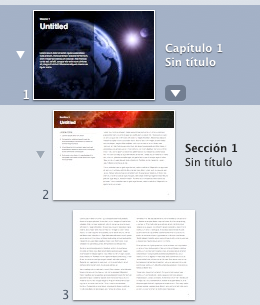| MONOGRÁFICO: Manual de iBooks Author - Zonas de trabajo |
 |
 |
 |
| SOFTWARE - Software educativo |
| Escrito por Luis MIguel García |
| Jueves, 01 de Noviembre de 2012 00:00 |
|
Página 5 de 8
Zonas de trabajoUna vez ha seleccionado una de las plantillas, aparecerá una ventana similar a la siguiente, donde es posible destacar cuatro zonas principales de trabajo.
Acorde con la numeración mostrada en la imagen anterior, las cuatro zonas son las siguientes: 1.- La barra superior de herramientas. Es la típica barra de cualquier programa de edición, aquí se encuentran todas las utilidades necesarias para añadir nuevas páginas, cuadros de texto, orientación de las páginas etc. En una sección posterior se mostrará en detalle la funcionalidad de cada uno de los botones que componen esta barra superior.
2.- El cuadro Libro. Desde este cuadro es posible acceder a 4 partes diferentes del contenido del libro: la portada principal, el contenido multimedia introductorio, el índice o tabla de contenidos, y por último al glosario de términos.
3.- Cuadro de acceso a capítulos, páginas y secciones. Desde el cuadro 3 es posible acceder a los distintos capítulos, páginas y secciones del libro.
4.- Área de Trabajo. En la parte central se encuentra el área de trabajo principal desde la que se edita el libro. Desde esta área se introducen y muestran todas las herramientas, fotos, vídeos, textos, etc. que irán componiendo cada página del libro.
En las siguientes secciones se detalla la funcionalidad de cada una de las zonas de trabajo mostradas anteriormente. |